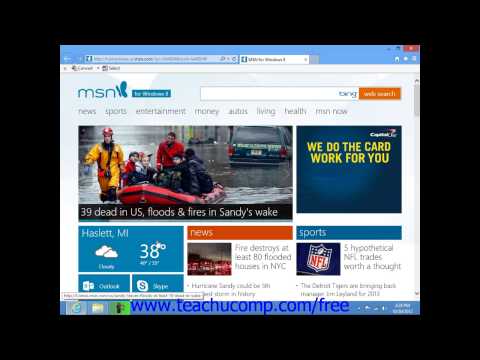Potrebujete pracovať s kľúčmi SSH z Windows a zistíte, že sa to stalo veľmi rýchlo? Spoločnosť HTG sa zaoberá tým, ako urobiť proces čo najtransparentnejší, a to pomocou súboru balíkov PuTTY.
Obrázok od kaneda99.
Prehľad
V tejto príručke vám vysvetlíme, ako na SSH na počítač so systémom Windows s verejným kľúčom pomocou Putty & Winscp. Okrem toho povolíme možnosť presmerovania. To vám umožní pokračovať v prechode zo zariadenia, ku ktorému ste pripojený, s vaším kľúčom, na iný počítač, ktorý podporuje klávesy SSHing. Nebudeme ísť do toho, ako dať váš verejný kľúč na stroj Linux, pretože sme už túto tému pokryli.
Nainštalujte základné programy / balíky
- Získajte súbor PuTTYbalíček (nielen spustiteľný súbor) a nainštalujte ho.
- Prípadne získate programy WinSCP a mRemote a nainštalujte ich.
Vytvorte pár kľúčov
Ak ste ešte nevytvorili pár kľúčov a chcete to urobiť z pohodlia vašej pracovnej plochy Windows, môžete použiť "PuTTY Key Generator", ktorý bol nainštalovaný ako súčasť balíka "PuTTY":
- Otvorte "PuTTY Key Generator" tým, že prejdete na "Start" -> "PuTTY" -> "PuTTYgen"
- Aj keď sa to nevyžaduje, odporúča sa zmeniť dĺžku kľúča z predvoleného 1024. Zmeňte počet "bitov" v dolnej časti od "1024" na "4096".
-
Kliknite na tlačidlo "Generovať" a pohybovať myšou náhodne, až bar dosiahne 100%. Táto "soľ" váš kľúč, preto sa snažte urobiť pohyb myši ako náhodný.

Image - Po dokončení programu generovanie kľúča,
-
Na riadku "Kľúčové poznámky" ho zmeňte tak, aby bol užitočnejší ako vaše meno. Napríklad:

Image - Aj keď sa to nevyžaduje, dôrazne sa odporúča nastaviť prístupovú frázu na privátnom kľúči. To ochráni váš súkromný kľúč v prípade, že k nemu pristupuje ktokoľvek a budete sa obťažovať vstupom raz pri zavádzaní počítača, ak vykonáte všetky kroky v sprievodcovi.
- Kliknite na "Uložiť privátny kľúč".
Poznámka: Ak už máte uložený privátny kľúč, môžete "extrahovať" verejný podiel tak, že ho "načítate" do generátora.
Konfigurácia kľúčového manažéra
Program "Pageant", ktorý bol nainštalovaný ako súčasť balíka PuTTY, môže uložiť vaše kľúčové slová a dať ich mRemote, WinSCP a PuTTY podľa potreby.
-
Otvorte položku "Pageant" v ponuke Štart. (Poznámka: môže sa spustiť na systémovú lištu)

Image - Ak sa spustil na systémovú lištu, dvakrát kliknite na ňu a otvorte hlavné okno.
- Kliknite na tlačidlo "Pridať kľúč" a uveďte jeho uložený kľúčový pár.
- V prípade potreby zadajte prístupovú frázu.
Hotovo, odteraz Putty, WinSCP a akýkoľvek program, ktorý slúži ako fronted pre nich (ako mRemote), sa najprv poradí s programom Pageant, ak existuje kľúč na použitie pre pripojenie.
Automatické načítanie kľúčov pri štarte (voliteľné)
Vyššie uvedený proces sa musí zopakovať po každom reštarte počítača, pretože Pageant neuloží naložené konfigurácie kľúčov. Ak chcete, aby sa nakonfigurovala automatická konfigurácia pri spustení, môžete použiť jednu z nasledujúcich dvoch metód:
- Za predpokladu, že ste povolili Pageant prevezme príponu ppk, mali by ste byť schopní jednoducho pridať kľúčové súbory do priečinka "spúšťanie" systému Windows.
-
Vytvorte skratku k programu, ktorý prenesie súbory kľúčov ako parametre. Napríklad príkaz "Target" pre dva (2) kľúče by vyzeral takto:

Image "C: Program Files (x86) PuTTY pageant.exe" "C: Users AviadR Documents aviad 4096.ppk" "C: Users AviadR Documents aviad's 1024.ppk
Potom pridajte túto skratku k spúšťaniu okna.
Povoliť presmerovanie SSH agenta (PuTTY / mRemote)
Táto konfigurácia je voliteľná, ale to vám umožní, akonáhle ste SSHed do stroja pokračovať a SSH z nej, na nasledujúci počítač, s rovnakým kľúčom. Urobiť toto:
- Otvorte súbor PuTTY.
- V časti "Pripojenie" -> "SSH" -> "Auth".
-
Začiarknite políčko "Povoliť presmerovanie agentov".

Image - Vráťte sa na stránku "Režim"
- Vyberte položku "Predvolené nastavenia".
-
Kliknite na "Uložiť".

Image - Hotový.
Povoliť presmerovanie SSH agenta (WinSCP)
- Na karte Nové pripojenie WinSCP začiarknite políčko Povoliť možnosti Advance.
- Prejdite na položku "SSH" -> "Overovanie".
-
Začiarknite políčko Povoliť preposielanie agentov.

Image -
Prejdite na "Všeobecné možnosti" kliknutím na "Predvoľby" -> "Predvoľby".

Image -
Aktivujte funkciu Spúšťanie pomocou možnosti presmerovania tým, že prejdete do "Integrácia" -> "Aplikácia" a pripojíte voľbu "-A" CLI.

Image - Teraz môžete vytvoriť šablónu pre nasledujúce spojenia, vrátením sa na "Režim" a zadaním, základné informácie, o ktorých viete, že budú jednotné vo všetkých pripojeniach (ak existujú), napríklad meno používateľa, IP, atď. Potom uložte reláciu.
Poznámky autora Zatiaľ čo puristi hovoria, že akékoľvek vážne SSHing by sa malo robiť zo zariadenia Linux, skutočnosťou je, že chyba Ubuntu č. 1 "Microsoft má väčšinový trhový podiel na stolnom počítači", stále platí. možno jeden deň budeme úplne presunúť na pracovnú plochu Linuxu, ale ten deň nebude dnes, a nie pre 35-ročný shell.
Spike: Takže myslím, že som slúžil svojmu času a som slobodný ísť? SoundWave: Voľný ísť, Cybertronovi …